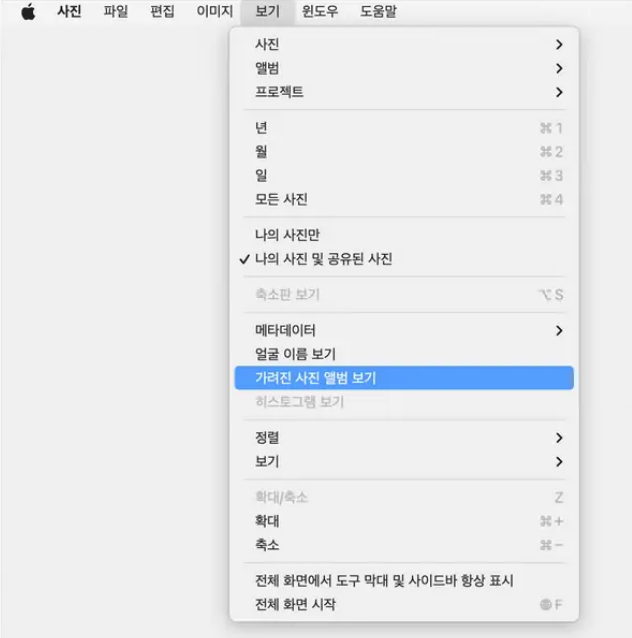들은 맥 앨범을 숨길 수 있다고 한다? 어떤 부인들은 동의하지 않았다: 부부 사이에 무엇을 숨길 것이며 개인의 프라이버시가 필요한가? 다 보여줘! 이런 취지에서 냥쨩은 특별히 이 가이드를 작성했다. 맥에서 숨겨진 앨범과 사진을 표시하는 방법에 대해 알려줄 것이다.
아이폰이나 아이패드와 마찬가지로 맥도 “사진” 앱에 저장된 사진이나 앨범을 숨길 수 있다. “숨겨진 앨범”을 클릭해도 Touch ID를 이용해 잠금을 해제하거나 올바른 비밀번호를 입력해야만 볼 수 있다. 그렇지 않으면 볼 수 없다. 이 글에서는 맥의 앨범 숨김 기능을 자세히 알려줄 것이다. 특정 사진을 암호화하고 숨길 수 있는 방법뿐만 아니라 숨겨진 사진을 확인하고 맥에서 사진 숨김을 해제하는 방법도 배울 수 있다.
맥에서 어떻게 사진을 숨길까요?
- 먼저 맥의 기본 “사진” 앱을 열어보자. 여기에는 찍은 이미지들이 있을 것이다. 숨길 사진이나 동영상을 직접 선택한 다음 오른쪽 클릭하고 “N개의 사진 숨기기”를 선택하자.
- “숨기기”를 선택하면 사진 앱에서 이러한 맥 사진들이 사라지고 숨겨진 상태로 변경된다.
맥에서 어떻게 앨범을 숨길까요?
맥에서 특정 앨범을 숨기고 싶다면 해당 앨범의 모든 사진이나 동영상을 숨길 수 있다.
- “사진” 앱을 열고 왼쪽의 “내 앨범”에서 숨기고 싶은 앨범을 선택하자.
- 그런 다음 맥 앨범의 모든 사진을 선택할 수 있다. 키보드의 Command + A를 눌러 모두 선택한 다음 오른쪽 클릭하여 “N장의 사진 가리기”를 선택하면 된다.
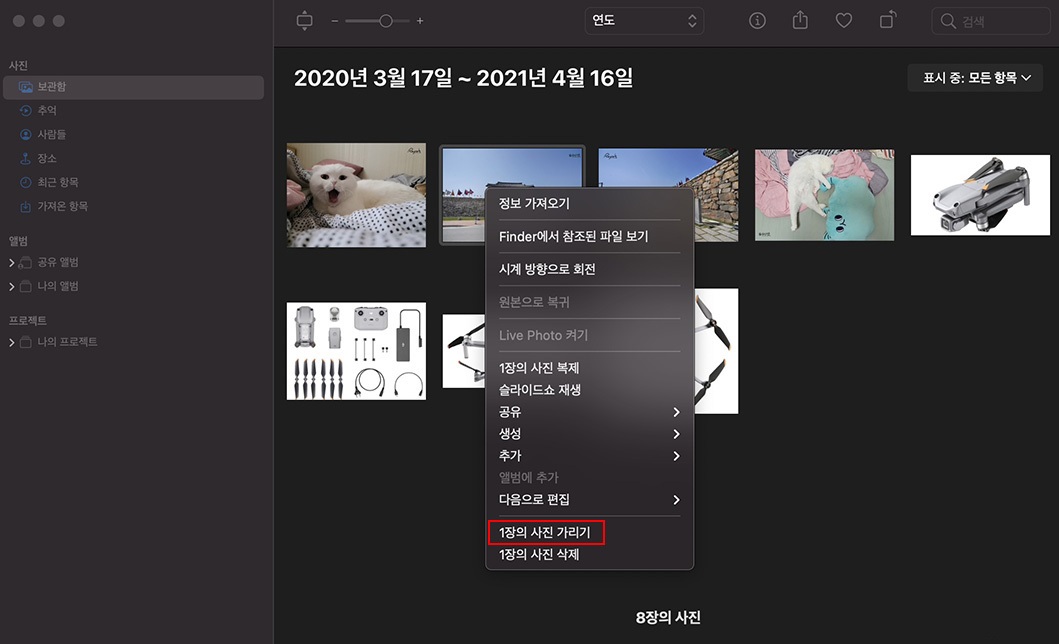
숨김 작업을 완료하면 맥 앨범에 있는 사진과 동영상은 모두 사라져 숨겨진 상태가 됩니다.
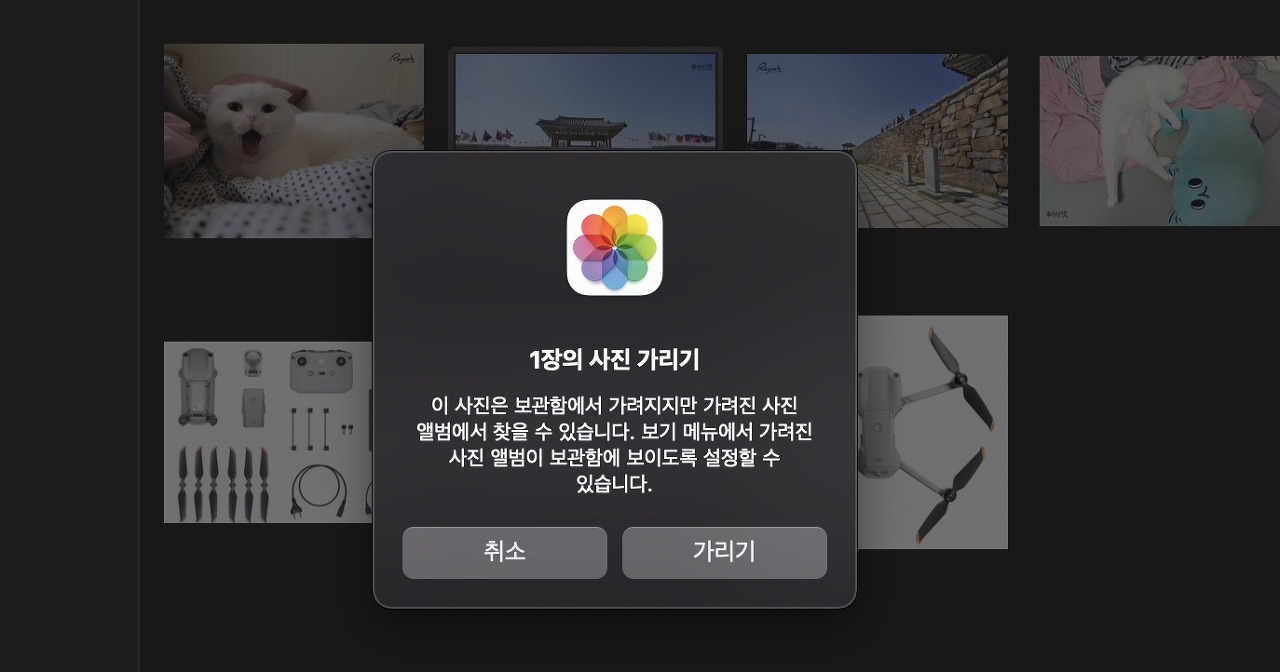
맥에서 숨겨진 사진을 어떻게 표시할까요?
맥에서 사진을 숨긴 후 “숨겨진 ‘앨범'”에 있는 사진을 확인하려면 다음 단계를 따르십시오:
- 내장된 “사진 앱”을 엽니다.
- 메뉴 바에서 “보기 방법”을 선택합니다.
- “가려진 사진 열범 보기”를 선택합니다.

- 왼쪽에 “숨겨진” 앨범이 표시되며, 직접 클릭한 다음 Touch ID 또는 비밀번호로 잠금을 해제합니다.
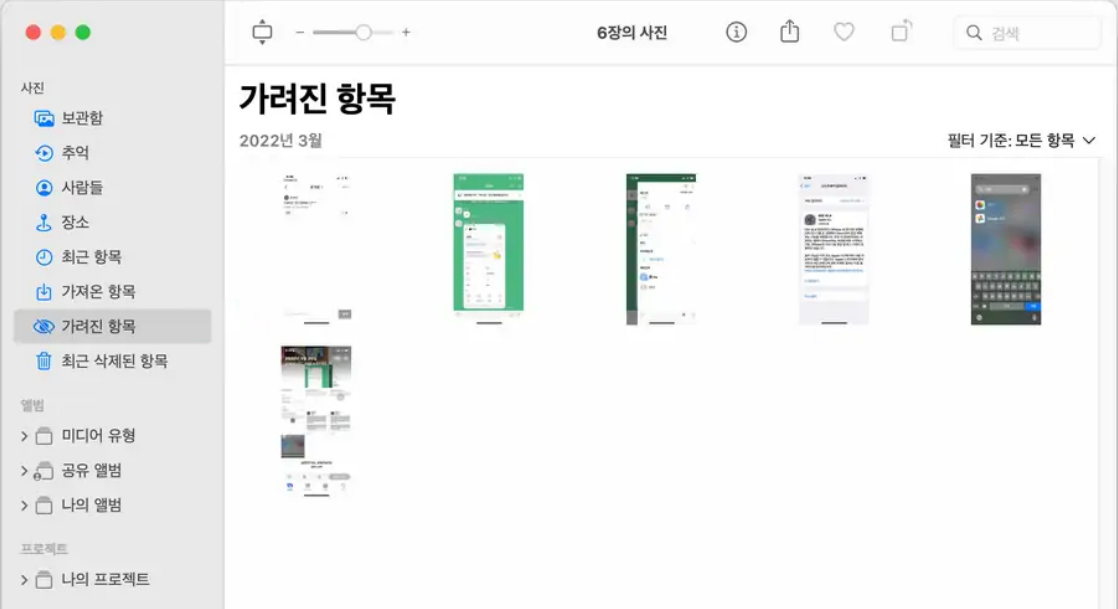
잠금이 해제되면 맥에 숨겨진 사진을 볼 수 있습니다.
맥에서 숨겨진 사진을 어떻게 해제할까요?
- 내장된 “사진 앱”을 엽니다.
- 메뉴 바에서 “보기 방법”을 선택합니다.
- “숨겨진 앨범 표시”를 선택합니다.
- 왼쪽의 “숨겨진” 앨범을 클릭하고 Touch ID 또는 비밀번호로 잠금을 해제합니다.
- “숨겨진” 앨범에서 맥에서 숨겨진 사진을 해제하려는 사진이나 동영상을 선택하고 오른쪽을 클릭한 다음 “N개의 사진 숨김 해제”를 선택하면 해당 사진이 다시 갤러리에 표시됩니다.
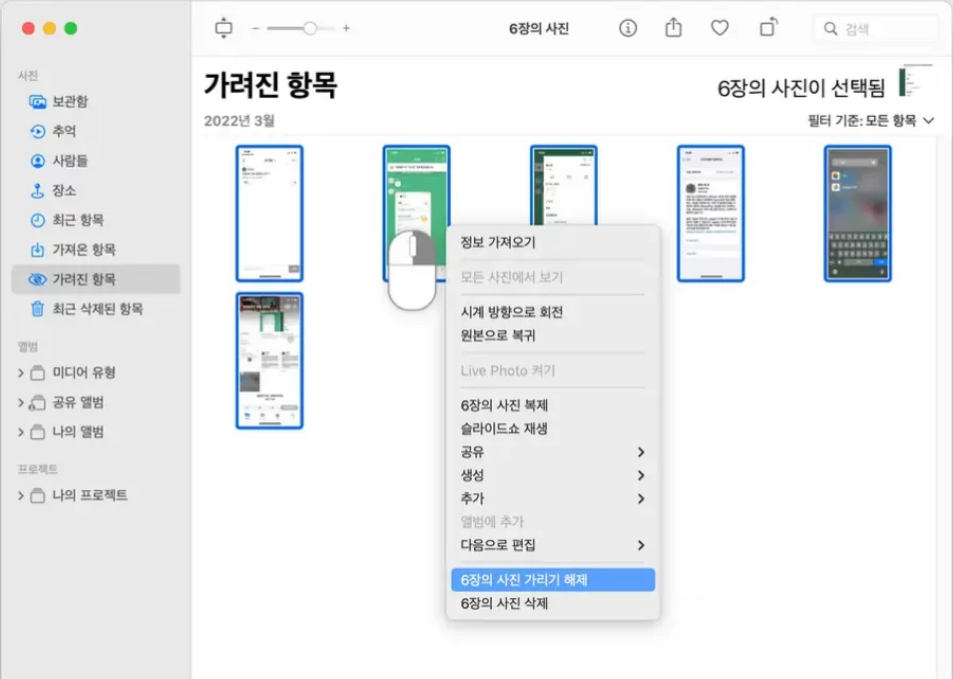
결론
맥에서 사진이나 동영상을 숨기거나 클립 앨범을 표시하려면 위의 안내 단계를 참조하여 숨겨진 앨범을 확인하고 숨김을 해제할 수 있습니다.